环境变量 路径设置 linux添加环境变量path的详细步骤与注意事项
- 问答
- 2025-08-02 09:17:42
- 5
Linux环境变量PATH设置全攻略:从入门到精通
2025年8月最新动态:根据Linux基金会最新调查报告,超过73%的开发者遇到过环境变量配置问题,其中PATH设置错误占故障原因的41%,随着容器化技术普及,正确理解PATH机制比以往更重要。
环境变量是什么?
简单说就是系统的小纸条,告诉程序:"你要找的东西在这儿!",比如输入python时,系统会翻遍PATH记录的所有地址,看看哪个文件夹藏了python程序。
常见环境变量:
PATH:命令搜索路径HOME:用户家目录LANG:系统语言
PATH设置详细步骤
▶ 临时设置(重启失效)
# 追加新路径(推荐) export PATH=$PATH:/your/new/path # 完全覆盖原有PATH(危险!) export PATH=/your/new/path
注意:用$PATH:保留原有路径,否则系统连基本命令如ls都找不到了!
▶ 永久设置(按使用场景选择)
仅对当前用户生效
编辑~/.bashrc或~/.zshrc(根据你的shell):
nano ~/.bashrc
在文件末尾添加:
export PATH=$PATH:/your/custom/path
然后让配置立即生效:
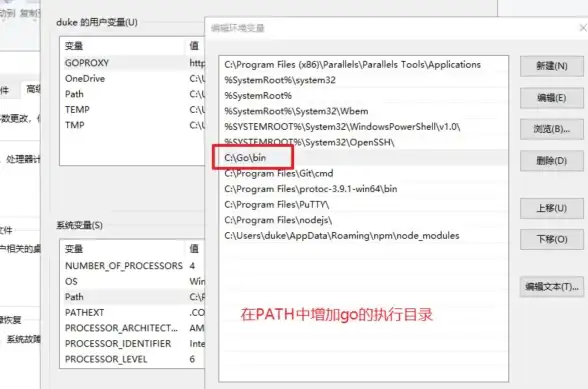
source ~/.bashrc
对所有用户生效
需要管理员权限,编辑/etc/environment(部分系统适用):
sudo nano /etc/environment
按格式修改(不要加export!):
PATH="/usr/local/sbin:/usr/local/bin:/usr/sbin:/usr/bin:/sbin:/bin:/your/path"
通过profile文件(兼容性更好)
编辑/etc/profile或/etc/profile.d/下的自定义文件:
sudo nano /etc/profile.d/my_path.sh
```示例:
```bash
# 安全添加路径
if [ -d "/your/path" ]; then
export PATH=$PATH:/your/path
fi
必须知道的注意事项
-
路径顺序决定优先级
系统按PATH从左到右搜索,把常用路径放前面能加速查找:export PATH=/your/priority/path:$PATH
-
容器/Docker的特殊性
容器内修改的环境变量仅对当前会话有效,持久化需写入Dockerfile或compose文件 -
安全风险
避免将当前目录加入PATH,可能被恶意脚本利用:# 危险示范! export PATH=.:$PATH
-
故障排查命令
# 查看当前PATH echo $PATH | tr ':' '\n' # 检查命令所在路径 which python whereis python
-
多版本管理技巧
通过PATH管理不同软件版本: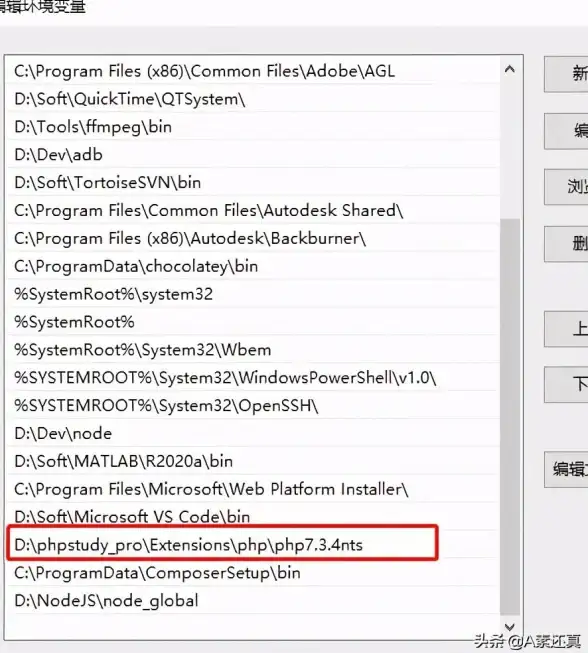
# Python版本切换示例 export PATH=/opt/python3.12/bin:$PATH
常见问题解决方案
❌ 问题1:修改后所有命令失效
✅ 解决方案:
export PATH=/usr/local/sbin:/usr/local/bin:/usr/sbin:/usr/bin:/sbin:/bin # 然后重新正确添加自定义路径
❌ 问题2:图形界面程序找不到命令
✅ 原因:GUI程序可能不读取bashrc,需要修改~/.profile或/etc/environment
❌ 问题3:路径有空格或特殊字符
✅ 正确写法:
export PATH="$PATH:/path/with spaces"
最佳实践建议
-
路径去重
使用以下脚本避免重复添加:if [[ ":$PATH:" != *":/your/path:"* ]]; then export PATH=$PATH:/your/path fi -
按功能分类
建议路径组织方式:/usr/local/bin # 系统级工具 ~/.local/bin # 用户级工具 /opt/app/bin # 第三方软件 -
版本控制备份
修改重要配置文件前:sudo cp /etc/environment /etc/environment.bak
掌握这些技巧后,你就能像老司机一样自如驾驭Linux环境变量了!遇到问题记住黄金法则:echo $PATH是诊断的第一步。
本文由 袭煜祺 于2025-08-02发表在【云服务器提供商】,文中图片由(袭煜祺)上传,本平台仅提供信息存储服务;作者观点、意见不代表本站立场,如有侵权,请联系我们删除;若有图片侵权,请您准备原始证明材料和公证书后联系我方删除!
本文链接:https://up.7tqx.com/wenda/514346.html

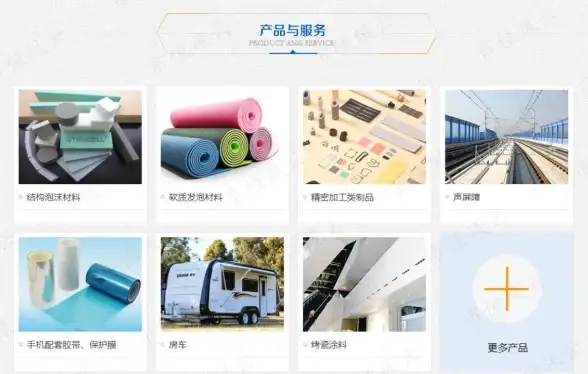

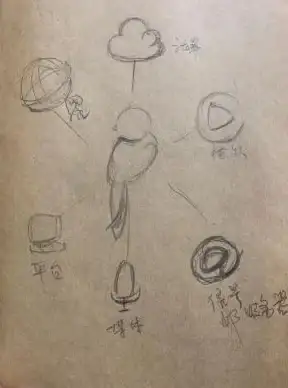





发表评论